یکی از مهمترین کاربری هایی که هنگام نوشتن مطالب وب سایت در وردپرس و دیگر سیستم های مدیریت محتوا (CMS) وجود دارد، کار با لینک ها می باشد. در این فیلم آموزشی، نکات مربوط به لینک کردن قسمتی از متن در ویرایشگر متن وردپرس را به شما خواهیم آموخت.
آنچه در این فیلم آموزشی خواهید آموخت :
- نحوه ی افزودن لینک دلخواه به متن در وردپرس
- گذاشتن tooltip برای لینک در wordpress
- تنظیم نمایش پیوند در ویرایشگر متن وردپرس
- نحوه ی اضافه کردن کدهای html به لینک هایی که در ویرایشگر متن وردپرس ایجاد کرده اید.
- آشنایی با حذف و ویرایش لینک ها در وردپرس
- نحوه ی لینک کردن عکس در wordpress
بهتر است قبل از مشاهده ی این فیلم آموزشی، با نحوه ی افزودن نوشته در سایت آشنا شوید.
[hdplay id=136]
[video_download cat=’html’ url=’http://dl.onliner.ir/wordpress-for-users-videos/adding-links-to-content.mp4′]دانلود فیلم آموزش کار با لینک ها در ویرایشگر متن وردپرس[/video_download]
دسترسی سریع :
- آموزش قبلی : فیلم آموزش کار با لیست همه ی نوشته ها و همه ی برگه ها در وردپرس
- آموزش بعدی : فیلم آموزش کار با تصاویر در مطالب وردپرس
- لیست فیلم ها : فیلم های آموزش وردپرس
به این صفحه رتبه دهید

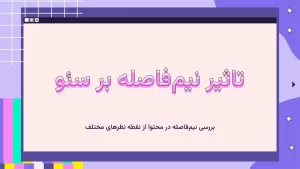





7 دیدگاه دربارهٔ «فیلم آموزش کار با لینک ها در ویرایشگر متن وردپرس»
خییییییییییییلی مفید بود متشکر
سلام و خسته نباشید خدمت استاید محترم
چطور میتونم یک تگ رو خاصیت fixed بدم با این شرط که تا مکان خاصی جا به جا بشه و وقتی به ی اندازه خاص رسید ثابت بمونه.
مثلا ایتم مورد نظر در قسمت راست و وسط صفحه قرار دارد و با اسکرول پایین میاید . زمانی ک به فوتر رسید ثابت بماند.
با عرض سلام و احترام خدمت شما
سوال شما مربوط به وردپرس نیست، و نیاز به کدنویسی های HTML و CSS و jQuery برای آن می باشد.
بسیار فیلم خوبی بود.
با سلام
فرهاد جان اگر از حالت پیشفرض تغییر بدید. به مشکل بر نمیخورید ولی اگر بعد از مدتی بخواید برگردونید به حالت پیش فرض بعد به مشکل بر میخورید.
با سلام
یکتای سایت من از اول پیش فرض بود الان هم خیلی نوشته ها در سایتم گذاشتم بخوام تغییر بدم ،کل ادرس ها در نتایج جست و جو به خطا می خوره
را حل چیه؟
سلام
پیوندهای یکتا رو اگر از حالت پیشفرض تغییر بدید، خطای 404 اتفاق نمی افتد، بلکه کاربران ریدایرکت میشوند.